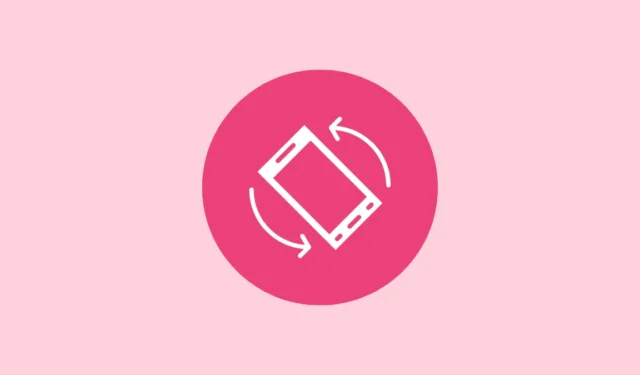
Veel gebruikers geven er de voorkeur aan om de functie voor schermrotatie op hun Android-apparaten uitgeschakeld te houden en deze alleen voor bepaalde scenario’s te activeren, bijvoorbeeld tijdens het kijken naar YouTube of Netflix. Het constant ingeschakeld hebben van automatisch draaien kan behoorlijk vervelend zijn, omdat zelfs een kleine verandering in de manier waarop u het apparaat vasthoudt, kan leiden tot een onverwachte verandering in oriëntatie. Gelukkig zijn er methoden waarmee u automatisch draaien specifiek voor bepaalde toepassingen kunt activeren en het voor andere kunt uitschakelen, afhankelijk van het soort apparaat dat u gebruikt.
Voor Samsung-apparaten
Als u een Samsung-telefoon met One UI 5 of nieuwer gebruikt, kunt u de functie Modes and Routines gebruiken. De functie Modes helpt bij het automatiseren van verschillende instellingen op basis van verschillende activiteiten of situaties, terwijl de functie Routines geautomatiseerde acties toestaat die worden geactiveerd door specifieke omstandigheden of geplande tijden. Dit kan met name handig zijn voor het inschakelen van automatisch draaien bij het gebruik van geselecteerde apps.
- Open de app Instellingen op uw Samsung-apparaat en selecteer ‘Modi en routines’.
- Tik op het tabblad ‘Routines’ en klik vervolgens op het pictogram ‘+’ bovenaan.
- Klik in het gedeelte ‘Als’ op ‘Voeg toe wat deze routine activeert’.
- Zoek op het volgende scherm naar ‘App geopend’ en selecteer dit.
- Selecteer de apps waarvoor u de functie voor automatisch roteren wilt activeren en druk op ‘Gereed’.
- Klik in het gedeelte ‘Dan’ op ‘Voeg toe wat deze routine moet doen’.
- Gebruik de zoekbalk om ‘Schermoriëntatie’ te vinden en selecteer dit.
- Kies ‘Automatisch draaien’ in de instellingen voor Schermoriëntatie en tik vervolgens op ‘Gereed’.
- Klik vervolgens op ‘Opslaan’, geef de routine een naam en pas eventueel de kleur en het pictogram aan voordat u op ‘Gereed’ klikt. Nu zal het scherm automatisch naadloos overgaan naar de liggende modus, telkens wanneer u een app opent die in deze routine staat.
Voor andere Android-apparaten
Voor gebruikers met andere apparaten dan Samsung zijn applicaties van derden de beste optie om automatiseringen voor schermrotatie in te stellen voor specifieke apps. Een sterk aanbevolen optie is MacroDroid, bekend om zijn gebruiksvriendelijke interface en volledig gratis te gebruiken.
- Download en installeer MacroDroid vanuit de Google Play Store op uw apparaat.
- Geef na de installatie de machtigingen op die de app nodig heeft om effectief te kunnen functioneren.
- Tik onderaan op het gedeelte ‘Macro’s’ en klik op het pictogram ‘+’ rechtsonder.
- Tik vervolgens op het ‘+’-symbool in het segment ‘Triggers’.
- Selecteer ‘Toepassingen’ op de pagina Triggers.
- Tik op de tegel ‘Applicatie gestart/gesloten’.
- Klik in het dialoogvenster dat verschijnt op ‘Toepassing gestart’ en vervolgens op ‘OK’.
- Tik vervolgens op ‘Selecteer applicatie(s)’ en klik op ‘OK’.
- Selecteer in de weergegeven lijst de toepassingen waarvoor u de automatische rotatietrigger wilt maken en druk op ‘OK’.
- Herhaal de eerdere stappen om nog een trigger te maken, maar kies deze keer de optie ‘Toepassing gesloten’ en selecteer dezelfde apps als eerder.
- Klik vervolgens op het pictogram ‘+’ in het segment Acties.
- Tik vervolgens op ‘Apparaatinstellingen’.
- Kies ‘Automatisch roteren aan/uit’.
- Selecteer vervolgens ‘Automatisch roteren in-/uitschakelen’ in het pop-upvenster en klik op ‘OK’.
- Voer nu bovenaan een naam in voor uw macro en klik op de knop ‘+’ om deze op te slaan.
- Ga naar het tabblad ‘Home’ onderaan en zet de schakelaar rechtsboven aan om MacroDroid te activeren.
Belangrijke overwegingen
- De gratis versie van MacroDroid bevat advertenties en stelt u in staat om maximaal vijf macro’s in te stellen. Voor advertentievrij gebruik en de mogelijkheid om meer macro’s te maken, is het noodzakelijk om de Pro-versie aan te schaffen.
- Wanneer u applicaties zoals MacroDroid gebruikt, moet u mogelijk de batterijoptimalisatie uitschakelen, omdat dit de werking van de app op de achtergrond kan belemmeren.
- Als u andere toepassingen voor energiebesparing gebruikt, zorg er dan voor dat u MacroDroid als uitzondering toevoegt voor optimale prestaties.
- Bij nieuwere Android-versies kunt u kiezen tussen staande of liggende schermstand. Apps zoals MacroDroid kunnen deze instelling echter overschrijven.


Geef een reactie